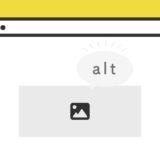そんなに難しい処理をJavaScriptでさせるのではなく、クリックでclassを付け替えで表示を変えるだけの簡単な処理内容です。
是非参考にしてみてください。
.classList.add()
JavaScriptの .classList.add() は、要素に対してclassの追加を行うメソッドです。
element.classList.add(クラス名);簡単で便利なメソッドです。
この記事では、ボタンクリック時にこのメソッドでclassを付与して表示を変えていきます。
クリックすると表示が変わる申込ボタンのサンプル
早速サンプルです。
ボタンを一回クリックすると「申込みが完了しました」に変わります。また、ボタンクリック前の「申込み」にして動作を見たい場合は、ページを再読み込みしてみてください。
ちょっとしたアニメーションで表示が変わるボタンです。
実装の手順と方法
コードの解説の前に、ざっくりとした実装の手順と方法について解説します。
まずはじめに、HTMLを記述します。
<button id="changeBtn"><span>申込み</span><span>申込みが完了しました</span></button>次にJavaScriptのコードをページに記述します。
コードは <body>〜</body> で、</body> の閉じタグ(クロージングタグ)の前に記述しましょう。
// ボタンを取得
const btn = document.getElementById('changeBtn');
// ボタンクリックで処理開始
btn.addEventListener('click', () => {
// ボタンにclassを追加
btn.classList.add('finishChange');
// 処理は一回のみ
},{ once: true });最後に、CSSで見た目を整えて完了です。
/* ボタン */
button#changeBtn {
border: none;
background: #6bb6ff;
color: #fff;
font-weight: 600;
display: flex;
justify-content: center;
padding: 14px 32px;
letter-spacing: 0.04rem;
border-radius: 9999px;
margin: 0 auto;
transition: 0.3s all;
box-shadow: 0 2px 3px rgb(0 0 0 / 20%), 0 2px 3px -2px rgb(0 0 0 / 15%);
min-width: 300px;
font-size: 1.1rem;
height: 55px;
}
/* ボタンのhover時 */
button#changeBtn:hover {
box-shadow: 0 13px 20px -3px rgb(0 0 0 / 24%);
}
/* ボタンのspanタグ内をtransitionでゆっくりと */
button#changeBtn span {
transition: 0.3s all;
}
/* ボタン中の二個目のspanタグは非表示 */
button#changeBtn span:nth-child(2) {
width: 0;
position: absolute;
opacity: 0;
}
/* ボタンクリックでclass追加後 */
button#changeBtn.finishChange {
background: #eee;
color: #707070;
box-shadow: 0 1px 1px rgb(0 0 0 / 12%), 0 0px 0px -2px rgb(0 0 0 / 15%);
pointer-events: none;
}
/* ボタンクリックで最初のspanタグを非表示 */
button#changeBtn.finishChange span:first-child {
display: none;
}
/* ボタンクリックで二個目のspanタグを変化させて表示 */
button#changeBtn.finishChange span:nth-child(2) {
width: 100%;
position: relative;
opacity: 1;
}
/* ボタンクリックでfontawesomeのチェックを表示 */
button#changeBtn.finishChange span:nth-child(2):before {
content: "\f00c";
font-family: "Font Awesome 5 Free";
font-weight: 900;
font-size: 1.1em;
position: relative;
margin-right: 10px;
opacity: 0.4;
}ざっくりとしたコードの解説
コードは、HTMLの「button タグのボタン」と、JavaScriptの「クリックでclassをつける処理」。そして、「表示の切り替え」のCSSで3種です。
順に解説していきます。
HTML
HTMLは、button タグの中に span タグが二つ並んだ構造です。
<button id="changeBtn"><span>申込み</span><span>申込みが完了しました</span></button>二つの span タグは、1個目がクリックされる前の要素。2個目がボタンクリックで表示になる要素で、CSSのclass付与で表示・非表示を切り替えます。
JavaScript
JavaScriptは、初めに「changeBtn」のid名を持つ要素を取得して、その後に .addEventListener のクリックで処理を開始します。
// ボタンを取得
const btn = document.getElementById('changeBtn');
// ボタンクリックで処理開始
btn.addEventListener('click', () => {
// ボタンにclassを追加
btn.classList.add('finishChange');
// 処理は一回のみ
},{ once: true });処理内容は、クリックしたボタンに「finishChange」のclass名を付与して、それに連動させて中の要素の span タグをCSSで表示・非表示を切り替えます。
なので後述するCSSのコードが多めのスニペットです。
CSS
CSSは、HTMLの構造に準じて button と span タグが主ですが、擬似クラスと擬似要素を使います。
/* ボタン */
button#changeBtn {
border: none;
background: #6bb6ff;
color: #fff;
font-weight: 600;
display: flex;
justify-content: center;
padding: 14px 32px;
letter-spacing: 0.04rem;
border-radius: 9999px;
margin: 0 auto;
transition: 0.3s all;
box-shadow: 0 2px 3px rgb(0 0 0 / 20%), 0 2px 3px -2px rgb(0 0 0 / 15%);
min-width: 300px;
font-size: 1.1rem;
height: 55px;
}
/* ボタンのhover時 */
button#changeBtn:hover {
box-shadow: 0 13px 20px -3px rgb(0 0 0 / 24%);
}
/* ボタンのspanタグ内をtransitionでゆっくりと */
button#changeBtn span {
transition: 0.3s all;
}
/* ボタン中の二個目のspanタグは非表示 */
button#changeBtn span:nth-child(2) {
width: 0;
position: absolute;
opacity: 0;
}
/* ボタンクリックでclass追加後 */
button#changeBtn.finishChange {
background: #eee;
color: #707070;
box-shadow: 0 1px 1px rgb(0 0 0 / 12%), 0 0px 0px -2px rgb(0 0 0 / 15%);
pointer-events: none;
}
/* ボタンクリックで最初のspanタグを非表示 */
button#changeBtn.finishChange span:first-child {
display: none;
}
/* ボタンクリックで二個目のspanタグを変化させて表示 */
button#changeBtn.finishChange span:nth-child(2) {
width: 100%;
position: relative;
opacity: 1;
}
/* ボタンクリックでfontawesomeのチェックを表示 */
button#changeBtn.finishChange span:nth-child(2):before {
content: "\f00c";
font-family: "Font Awesome 5 Free";
font-weight: 900;
font-size: 1.1em;
position: relative;
margin-right: 10px;
opacity: 0.4;
}button タグ内に入れ子にしている二つの span タグは、擬似クラスの :first-child で1個目。:nth-child(2) で2個目を指定して、スタイルをそれぞれあてます。
ボタンクリック後のチェックマークはFontawesomeです。
さいごに
JavaScriptのコードよりは、主にCSSで変化をつける内容でした。
その分、カスタマイズもしやすいと思うので参考にして自分好みのボタンを作ってみてください。